Çift monitör kurulumunuz varsa ve ikinci monitör herhangi bir uyanma belirtisi göstermeden otomatik olarak uyku moduna geçiyorsa, bu makale işinize yarayabilir. İster Windows 11 ister Windows 10 kullanıyor olun, bu tür sorunlardan kurtulmak için bazı ipuçlarını burada bulabilirsiniz. Ayrıca, ikiden fazla monitörünüz olsa bile aynı çözümler kullanışlı olabilir.

İkinci monitörümü uyku modundan nasıl uyandırırım?
Sistemin geri kalanı sorunsuz çalışırken ikinci monitörünüzün otomatik olarak uyku moduna geçebileceği zamanlar olabilir. İkinci monitörünüzü uyku modundan çıkarmak istiyorsanız birkaç şeyi aklınızda bulundurmanız gerekir. Bu makale, sorunu tamamen giderebilmeniz için hemen hemen tüm senaryoları açıklamaktadır.
Word'de kağıt boyutu nasıl değiştirilir
İkinci monitör uyku moduna geçiyor ve uyanmıyor
Windows sisteminizde ikinci monitör uyku moduna geçer ve uyanmazsa şu çözümleri izleyin:
- Kabloları doğrulayın
- Güç Sorun Gidericisini Çalıştırın
- Güç Planını Kontrol Edin
- Bağlantı Durumu Güç Yönetimini Değiştirin
- Şirkete özel ayarları doğrulayın
Bu ipuçları hakkında daha fazla bilgi edinmek için okumaya devam edin.
1] Kabloları doğrulayın
Bazen HDMI, DVI-D, VGA vb. kablolar bu soruna neden olabilir. Arızalı bir kablonuz varsa ve rastgele kopuyorsa, monitörünüzün uyku moduna geçeceğini düşünebilirsiniz. Bu yanlış anlama, çok değerli bir zaman kaybına neden olabilir. Bu nedenle, güç kablonuzun ve HDMI/VGA kablolarınızın tamamen işlevsel olup olmadığını doğrulamanız önemle tavsiye edilir.
2] Güç Sorun Gidericisini Çalıştırın
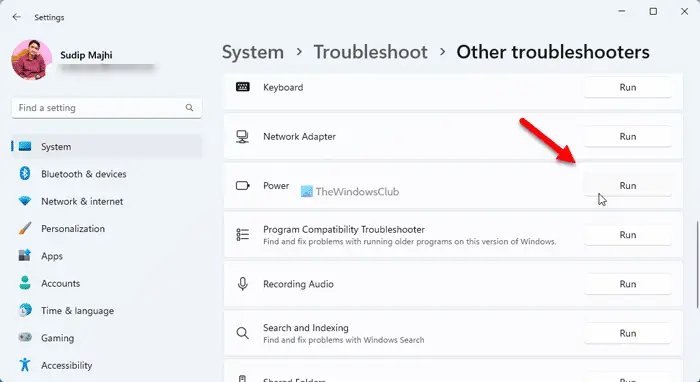
Uyku modu dahili olarak bilgisayarınızın güç ayarlarına bağlı olduğundan, Güç Sorun Giderici sorunu çözebilir. Dizüstü bilgisayar kullanıyorsanız çok kullanışlı bir çözümdür. Güç Sorun Giderici'yi çalıştırmak için şu adımları izleyin:
- Basmak Kazan + Ben Windows Ayarlarını açmak için.
- Tıkla Sorun giderme Menü.
- Tıkla Diğer sorun gidericiler seçenek.
- Bul Güç Sorun giderici.
- Tıkla Koşmak düğme.
Ardından, ekrandaki talimatları izlemeniz gerekir.
3] Güç Planını Kontrol Edin
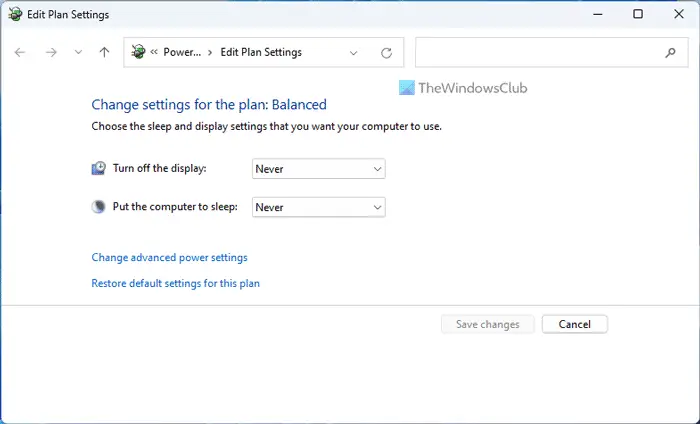
bootcamp sağ tıklama
Denetim Masası, bilgisayarınızı uyku kipine geçirmenize yardımcı olan ayarlar içerir. Bazı dahili sorunlar varsa bu ayar bir monitör için de geçerli olabilir. Bu nedenle, Güç Planı ayarlarını doğrulamak için şu adımları izleyin:
- ara güç planını düzenle Görev Çubuğu arama kutusunda.
- Bireysel arama sonucunu tıklayın.
- kontrol et Bilgisayarı uyku moduna geçir ayar.
seçebilirsiniz Asla ve sorunu çözüp çözmediğini kontrol edin.
4] Bağlantı Durumu Güç Yönetimini Değiştirin
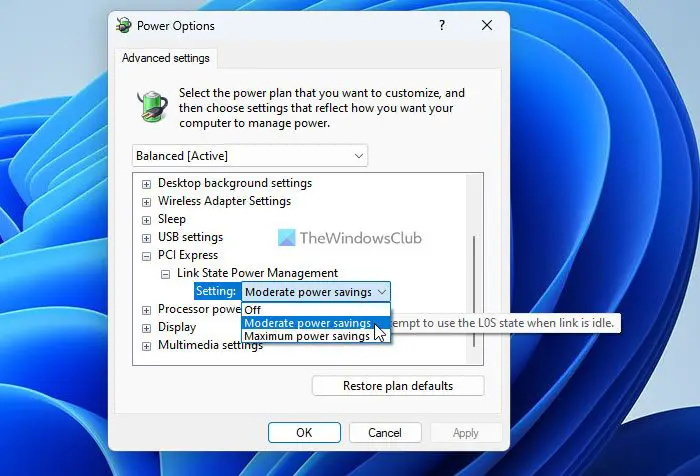
Bağlantı Durumu Güç Yönetimi seçeneği, öncelikle sisteminizin fişe takılıyken veya fişten çekildiğinde nasıl güç tüketmesine izin vermek istediğinizi izlemenize yardımcı olur. Bu nedenle, bu ayar doğru yapılmadıysa yukarıda belirtilen sorunu yaşayabilirsiniz. Bağlantı Durumu Güç Yönetimi ayarını yapmak için şu adımları izleyin:
arama kılavuzu düzey 3
- Aramak güç seçenekleri Görev Çubuğu arama kutusunda.
- Arama sonucuna tıklayın.
- Tıkla Gelişmiş güç ayarlarını değiştirin seçenek.
- Genişletin PCI Ekspres ayar.
- Genişletin Bağlantı Durumu Güç Yönetimi seçenek.
- seçin Orta derecede güç tasarrufu açılır listeden seçeneği seçin.
- Tıkla TAMAM düğme.
Ancak, yukarıda belirtilen ayar zaten seçilidir; seçebilirsiniz Kapalı seçeneği ve herhangi bir şey yapıp yapmadığını kontrol edin.
5] Şirkete özel ayarları doğrulayın
Monitörünüze bağlı olarak, üreticiye özel ayarları da kontrol edebilirsiniz. Örneğin, Dell, Samsung, LG, BenQ vb. monitörler, kullanıcıların gereksinimlerine göre ayarlamalarına olanak tanıyan bir sihirbazla birlikte gelir. Bu tür seçenekler, monitörünüzü istediğiniz gibi yönetmenize yardımcı olur. Ancak ayarları yanlış yaparsanız yukarıda bahsettiğimiz gibi sorunlarla karşılaşabilirsiniz. Bilgileriniz için kontrol edebilirsiniz. Derin Uykuyu İzleyin Dell monitör/bilgisayar kullanıyorsanız ayar.
Söylendiği gibi, hemen hemen tüm diğer üreticiler de benzer bir seçenek sunar, böylece istediğiniz gibi ince ayar yapabilirsiniz. Bu tür ayarları da kontrol etmeniz önerilir.
Okumak: Bilgisayarı Uyku Modundan uyandırdıktan sonra ekran siyah kalıyor
İkinci monitörüm neden uyanmıyor?
Windows 11/10 PC kullanıyorsanız, bu soruna neden olacak birçok şey karışabilir. Burada, ikinci monitörünüz uyku modundan uyanmadığında sorunu gidermek için çalışan bazı çözümleri bir araya getirdik. Bununla birlikte, Güç Planı ayarlarının kontrol edilmesi, Bağlantı Durumu Güç Yönetimi ayarları, Güç Sorun Giderici'nin çalıştırılması vb. önerilir.
Okumak: Windows otomatik olarak rasgele uyku moduna geçer .









![Fallout 4 başlangıçta kilitleniyor [Düzeltildi]](https://prankmike.com/img/games/FE/fallout-4-crashing-on-startup-fixed-1.png)





